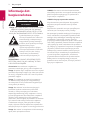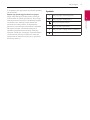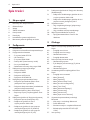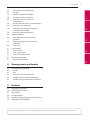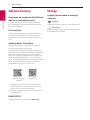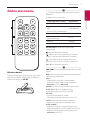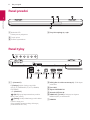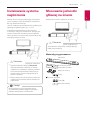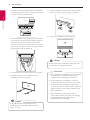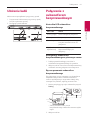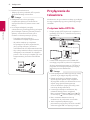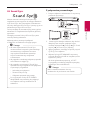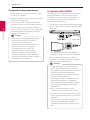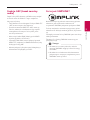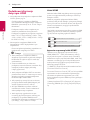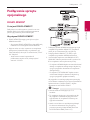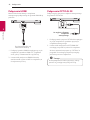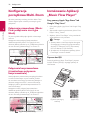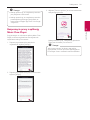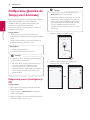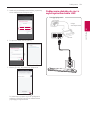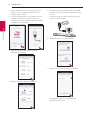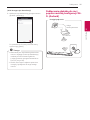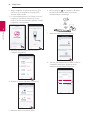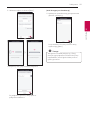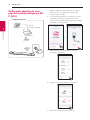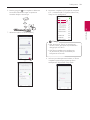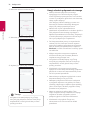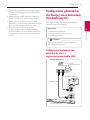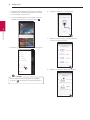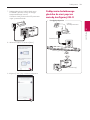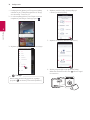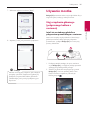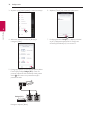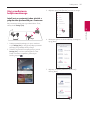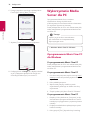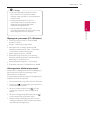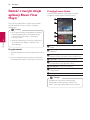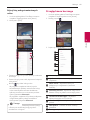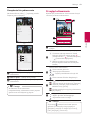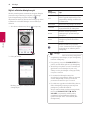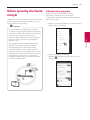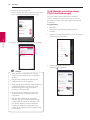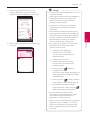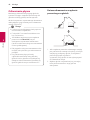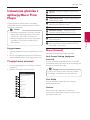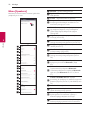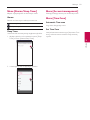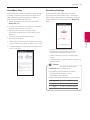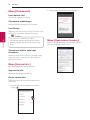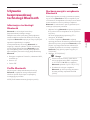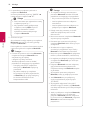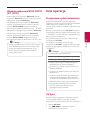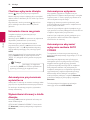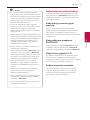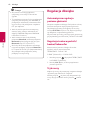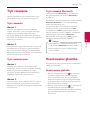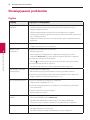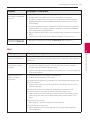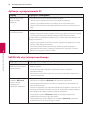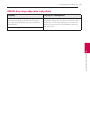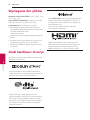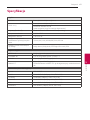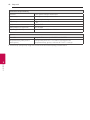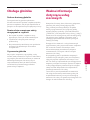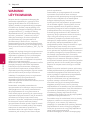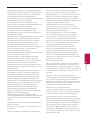INSTRUKCJA OBSŁUGI
SMART Hi-Fi
AUDIO
Aby wyświetlić opis dla funkcji zaawansowanych, proszę
odwiedzić stronę http://www.lg.com i pobrać instrukcję obsługi.
Niektóre elementy tej instrukcji mogą się różnić od urządzenia
rzeczywistego.
Model
SJ9 (SJ9, SPJ9B-W)
SJ9
Bezprzewodowy panel dźwiękowy
dla wielu pomieszczeń Multi-room
www.lg.com
Copyright © 2017 LG Electronics Inc. Wszelkie prawa zastrzeżone.

Na początek2
Na początek
1
Informacje dot.
bezpieczeństwa
Uwaga
RYZYKO PORAŻENIA PRĄDEM;
NIE OTWIERAĆ
Uwaga: ABY ZREDUKOWAĆ RYZYKO PORAŻENIA
PRĄDEM ELEKTRYCZNYM, NIE ZDEJMOWAĆ
POKRYWY. WEWNĄTRZ NIE MA CZĘŚCI, KTÓRE
MOGĄ BYĆ NAPRAWIANE PRZEZ UŻYTKOWNIKA.
Symbol błyskawicy w trójkącie
informuje użytkownika o obecności
nieizolowanego, niebezpiecznego
napięcia elektrycznego wewnątrz
produktu, które powoduje znaczące
ryzyko porażenia prądem elektrycznym.
Symbol wykrzyknika w trójkącie
informuje użytkownika o obecności
ważnych instrukcji dot. obsługi
i konserwacji (serwisowania)
w dokumentacji dołączonej do
produktu.
OSTRZEŻENIE: CHRONIĆ URZĄDZENIE PRZED
DESZCZEM I WILGOCIĄ, ABY UNIKNĄĆ POŻARU
LUB PORAŻENIA PRĄDEM.
Ostrzeżenie: Nie instalować urządzenia w
przestrzeni zamkniętej, jak np. półki z książkami itd.
Uwaga: W pobliżu tego urządzenia nie wolno używać
produktów wysokiego napięcia (np. elektryczna packa
na muchy). Urządzenie może ulec usterce z powodu
przeskoku napięcia.
Uwaga: To urządzenie nie może być wystawione
na działanie wody (kapiącej lub rozpryskiwanej) i
nie należy kłaść na nim przedmiotów wypełnionych
cieczą, takich jak wazony.
Uwaga: Nie zasłaniać otworów wentylacyjnych.
Instalować zgodnie z zaleceniami producenta.
Szczeliny i otwory wentylacyjne w obudowie
zapewniają niezawodną pracę urządzenia i chronią
je przed przegrzaniem. Nie należy kłaść urządzenia
na łóżku, soe, dywanie lub na innej podobnej
powierzchni, która mogłaby doprowadzić do zatkania
tych otworów. Nie należy umieszczać urządzenia
w zabudowie izolującej, takiej jak półki na książki,
stojaki, chyba że zostanie zapewniona odpowiednia
wentylacja lub jest to zgodne z instrukcją producenta.
Uwaga: Nie stawiać na urządzeniu źródeł otwartego
ognia, takich jak zapalone świece.
UWAGA: Oznaczenia odnośnie bezpieczeństwa,
identykacja produktu oraz napięcie zasilania patrz
główna etykieta znajdującą się na spodzie lub w
innym miejscu urządzenia.
UWAGA dotycząca przewodu zasilania
Wtyczka zasilania jest odłączana. W przypadku
zagrożenia, wtyczka zasilania musi być łatwo
dostępna.
Dla pewności sprawdzić stronę ze specykacjami
technicznymi w niniejszej instrukcji obsługi.
Nie przeciążać gniazdek zasilających. Przeciążone,
luźne, uszkodzone lub przepalone gniazdka, kable
zasilające lub przedłużające stwarzają zagrożenie.
Jakakolwiek z powyższych sytuacji może być
przyczyną porażenia prądem lub pożaru. Raz na jakiś
czas należy sprawdzać przewód zasilania urządzenia
i jeśli pojawią się oznaki uszkodzenia lub przetarcia
się, odłączyć go, zaprzestać korzystania z urządzenia
i wymienić przewód w autoryzowanym serwisie.
Zabezpieczyć przewód zasilania przed zycznym
lub mechanicznym niewłaściwym użytkowaniem,
tj. przed skręcaniem, zapętleniem, zaciskaniem,
przytrzaskiwaniem drzwiami lub przekraczaniem.
Należy zwrócić szczególną uwagę na wtyczki,
gniazdka ścienne oraz miejsce, w którym przewód
łączy się z urządzeniem.

Na początek 3
Na początek
1
To urządzenie jest wyposażone w przenośną baterię
lub akumulator.
Bezpieczny sposób wyjęcia baterii ze sprzętu:
Wyjąć starą baterię lub paczkę baterii, wykonując
kroki montażu w odwrotnej kolejności. Aby uniknąć
zanieczyszczenia środowiska i szkodliwego wpływu
na zdrowie ludzi i zwierząt, zużyte baterie lub
akumulatorki należy umieścić w odpowiednim
pojemniku w oznaczonym punkcie zbiórki odpadów.
Nie wyrzucać baterii i akumulatorków wraz z
odpadami gospodarstwa domowego. Zalecamy
korzystać z lokalnych, darmowych systemów baterii
i akumulatorów zwrotnych. Bateria nie może być
wystawiana na nadmierne ciepło, jak np. promienie
słoneczne, pożar itp.
Symbole
~
Dotyczy prądu zmiennego (AC).
0
Dotyczy prądu stałego (DC).
Dotyczy urządzeń klasy II.
1
Dotyczy stanu gotowości.
!
Dotyczy stanu “WŁĄCZONY” (zasilanie).
Dotyczy niebezpiecznego napięcia.

Spis treści4
Spis treści
1 Na początek
2 Informacje dot. bezpieczeństwa
6 Główne funkcje
6 Wstęp
7 Zdalne sterowanie
8 Panel przedni
8 Panel tylny
9 Instalowanie systemu nagłośnienia
9 Mocowanie jednostki głównej na ścianie
2 Podłączanie
11 Ułożenie kabli
11 Połączenie z subwooferem bezprzewodowym
12 Przyłączenie do telewizora
12 – Z użyciem kabla OPTICAL
13 – LG Sound Sync
14 – Z użyciem kabla HDMI
15 – Funkcja ARC (kanał zwrotny audio)
15 – Co to jest SIMPLINK?
16 – Dodatkowe informacje dotyczące HDMI
17 Podłączenie sprzętu opcjonalnego
17 – DOLBY ATMOS®
18 – Połączenie HDMI
18 – Połączenie OPTICAL IN
19 – Połączenie PORTABLE IN
20 Konfiguracja początkowa Multi-Room
20 – Połączenie przewodowe (Music Flow
podłączenie sieci typu Mesh)
20 – Połączenie bezprzewodowe (standardowe
połączenie bezprzewodowe)
20 Instalowanie Aplikacji „Music Flow Player”
21 – Rozpoczęcie pracy z aplikacją Music Flow
Player
22 Podłączanie głośnika do Twojej sieci domowej
22 – Połączenie proste (konfiguracje EZ)
23 – Podłączenie głośnika do sieci z
wykorzystaniem kabla LAN
25 – Podłączenie głośnika do sieci poprzez
metodę konfiguracji Wi-Fi (Android)
28 – Podłączenie głośnika do sieci poprzez
metodę konfiguracji Wi-Fi (iOS)
31 Podłączanie głośników do Twojej sieci domowej
(Dodatkowych)
31 – Podłączenie dodatkowego głośnika do sieci
z wykorzystaniem kabla LAN
33 – Podłączenie dodatkowego głośnika do sieci
poprzez metodę konfiguracji Wi-Fi
35 Używanie mostka
35 – Użyj urządzenia głównego (połączonego
kablem z routerem)
37 – Użyj przedłużacza bezprzewodowego
38 Wykorzystanie Media Server dla PC
38 – Oprogramowanie Music Flow PC dla
Windows
3 Obsługa
40 Radość z muzyki dzięki aplikacji Music Flow
Player
40 – Przegląd menu Home
41 – Przegląd menu bocznego
42 – Odtwarzanie utworu
43 – Przegląd odtwarzania
45 Różne sposoby słuchania muzyki
45 – Odtwarzanie grupowe
46 – Tryb dźwięku przestrzennego (Tryb kina
domowego)
48 – Odtwarzanie płynne
49 Ustawienia głośnika z aplikacją Music Flow
Player
49 – Przegląd menu ustawień
49 – Menu [General]
50 – Menu [Speakers]
51 – Menu [Alarms/Sleep Timer]
51 – Menu [Account management]
51 – Menu [Time Zone]
52 – Menu [Advanced Settings]
54 – Menu [Chromecast]
54 – Menu [Version Info.]
54 – Menu [Open source licenses]
55 Używanie bezprzewodowej technologii
Bluetooth
55 – Informacje o technologii Bluetooth
55 – Profile Bluetooth
55 – Słuchanie muzyki z urządzenia Bluetooth
57 – Blokada połączenia BLUETOOTH (BT
LOCK)
57 Inne operacje

Spis treści 5
1
2
3
4
5
57 – Korzystanie z pilota telewizora
57 – AV Sync
58 – Chwilowe wyłączenie dźwięku
58 – Ustawianie timera zasypiania
58 – Automatyczne przyciemnienie
wyświetlacza
58 – Wyświetlanie informacji o źródle dźwięku
58 – Automatyczne wyłączanie
58 – Automatyczne włączenie/wyłączenie
zasilania AUTO POWER
59 – Automatyczna zmiana funkcji
60 Regulacja dźwięku
60 – Automatyczna regulacja poziomu
głośności
60 – Regulacja tonów wysokich/basów/
Subwoofer
60 – Tryb nocny
61 Tryb czuwania
61 – Tryb czuwania
61 – Tryb czuwania sieci
61 – Tryb czuwania Bluetooth
61 Resetowanie głośnika
61 – Resetowanie głośnika
4 Rozwiązywanie problemów
62 Rozwiązywanie problemów
62 – Ogólne
63 – Sieć
64 – Aplikacje i oprogramowanie PC
64 – UWAGI dla użycia bezprzewodowego
65 – UWAGI dotyczące włączania trybu demo
5 Dodatek
66 Wymagania dot. plików
66 Znaki handlowe i licencje
67 Specyfikacje
69 Obsługa głośnika
69 Ważna informacja dotycząca usług sieciowych
70 WARUNKI UŻYTKOWANIA
Niektóre fragmenty tej instrukcji mogą różnić się od Music Flow Player w zależności od wersji aplikacji.

Na początek6
Na początek
1
Główne funkcje
Stworzone dla urządzenia iPod/iPhone/
iPad lub z systemem Android
Ciesz się muzyką z urządzenia iPod/iPhone/iPad
lub urządzenia z systemem Android po wykonaniu
prostego połączenia.
LG Sound Sync
Umożliwia sterowanie głośnością tego urządzenia
za pomocą pilota zdalnego sterowania Twojego
telewizora LG, który jest kompatybilny z LG Sound
Sync.
Aplikacja Music Flow Player
Odsłuchiwanie muzyki ze smartfona lub tabletu.
Sterowanie głośnikiem jest możliwe
z wykorzystaniem Twojego urządzenia iPod touch/
iPhone/iPad lub urządzenia Android, poprzez aplikację
Music Flow Player. Głośnik oraz Twoje urządzenie
przenośne muszą być podłączone do tej samej sieci.
Odwiedź sklep Apple “App Store” lub Google “Play
Store” lub wykorzystaj kod QR przedstawiony poniżej
w celu wyszukania aplikacji „Music Flow Player”.
Szczegółowe informacje na stronie 20.
(Apple iOS)
(System operacyjny
Android)
y
W zależności od wersji aplikacji oraz ustawień
smartfona/tabletu, aplikacja Music Flow Player
może nie być normalnie obsługiwana.
y
Niektóre urządzenia mogą być niekompatybilne z
tym głośnikiem.
BLUETOOTH®
Odsłuchiwanie muzyki z urządzenia Bluetooth.
Wstęp
Symbole zastosowane w niniejszej
instrukcji
,
Uwaga
Wskazuje specjalne uwagi i cechy eksploatacyjne.
>
Ostrożnie
Wskazuje uwagi, których nieprzestrzeganie może
doprowadzić do uszkodzeń.

Na początek 7
Na początek
1
Zdalne sterowanie
Wymiana baterii
Zdejmij pokrywę baterii znajdującą się z tyłu pilota
zdalnego sterowania i włóż baterię z prawidłowo
ustawionymi biegunami
4
i
5
.
• • • • • • • • • • • • • • • • • • • •
a
•••••••••••••••••••
1
(Zasilanie): Włączanie WŁ. lub wyłączanie WYŁ.
urządzenia.
F: Wybór funkcji oraz źródła.
Źródło wejściowe / funkcja Wyświetlacz
Wi-Fi WI-FI
Optyczne
ARC
LG Sound Sync (przewodowy)
OPT/HDMI ARC
Bluetooth BT
LG Sound Sync
(bezprzewodowy)
LG TV
HDMI IN HDMI IN
Urządzenie przenośne PORTABLE
SOUND EFFECT: Wybieranie trybu efektu
dźwiękowego.
(Wycisz): Wyciszenie dźwięku.
: Włącz tryb nocny, aby zmniejszyć natężenie
dźwięku i poprawić jego delikatność i miękkość.
: Ustawianie poziomu dźwięku dla tonów
wysokich, niskich oraz Sub-woofera. (strona 60)
VOL
o
/
p
: Regulacja głośności.
• • • • • • • • • • • • • • • • • • • •
b
•••••••••••••••••••
C/V
(Pomiń): Szybkie przeskakiwanie do tyłu/
przodu.
dM
(Odtwarzanie/Pauza): Rozpoczyna odtwarzanie.
/ Wstrzymuje odtwarzanie.
INFO :
- Wyświetlanie informacji o źródle dźwięku.
- Wyświetla nazwę podłączonego urządzenia
Bluetooth w funkcji Bluetooth.
REPEAT: Słuchanie muzyki w sposób powtarzany.
AUTO VOL: Włącza lub wyłącza funkcję
automatycznej głośności AUTO VOLUME.
AV SYNC :
- Synchronizacja dźwięku i obrazu.
- Sterowanie funkcjami telewizora. (strona 57)
SLEEP: Można zaprogramować wyłączenie
urządzenia po upłynięciu określonego czasu.
AUTO POWER :
- Włącza lub wyłącza funkcję automatycznego
włączania/wyłączania AUTO POWER (strona 58).
- Włączanie lub wyłączanie blokady połączenia
Bluetooth. (strona 57)

Na początek8
Na początek
1
A
Wskaźnik LED
Pokazuje stan połączenia.
B
Czujnik pilota
C
Okienko wyświetlacza
D
Przyciski znajdują się z tyłu.
Panel przedni
A
1
(Gotowość)
F (Funkcja):
Wybór funkcji oraz źródła.
(WI-FI, OPT/HDMI ARC, BT, LG TV, HDMI IN,
PORTABLE)
-
/
+ (Głośność)
(Wi-Fi): Łączy bezprzewodowo produkt
Music Flow z siecią.
(Dodaj): Dodaje dodatkowy produkt Music
Flow do twojej sieci.
(W przypadku łączenia jednego lub więcej
produktów Music Flow.)
B
USB (tylko do celów serwisowych) : S/W złącze
pobierania
C
Port LAN
D
Złącze PORTABLE IN
E
Gniazdo OPTICAL IN
F
HDMI OUT (TV ARC) : Połączyć ze złączem
HDMI IN (ARC) na telewizorze.
G
HDMI IN
Panel tylny

Na początek 9
Na początek
1
Instalowanie systemu
nagłośnienia
Możesz słuchać muzyki, podłączając jednostkę do
innych urządzeń, takich jak telewizor, odtwarzacz
Blu-ray, odtwarzacz DVD itp.
Umieść urządzenie przed telewizorem i podłącz je do
żądanego urządzenia (patrz rys. 12-33).
Subwoofer bezprzewodowy można umieścić
w dowolnym miejscu pomieszczenia. Ale lepiej jest
umieścić subwoofer w pobliżu jednostki głównej.
Obróć go lekko w stronę środka pomieszczenia, aby
zmniejszyć odbicia od ścian.
y
Dla uzyskania najlepszej wydajności połączenia
bezprzewodowego, takiego jak Bluetooth
lub bezprzewodowy subwoofer, nie instaluj
urządzenia na metalowych meblach, ponieważ
komunikacja bezprzewodowa odbywa się za
pośrednictwem modułu znajdującego się na
spodzie urządzenia.
y
Należy uważać, aby nie zarysować powierzchni
urządzenia/sub-woofera podczas instalacji lub
przenoszenia.
>
Ostrożnie
Dla wygodnego użycia przycisków zaleca
się zachowanie pewnej odległości pomiędzy
panelem dźwiękowym a telewizorem.
,
Uwaga
Mocowanie jednostki
głównej na ścianie
Możesz zamocować urządzenie na ścianie.
Ponieważ trudno jest wykonać połączenia po
zainstalowaniu urządzenia, należy podłączyć
kable przed instalacją.
>
Ostrożnie
Materiały przygotowawcze
Jednostka
Instrukcja montażu
wspornika na ścianie
Śruby
Śruby (A)
Kołek montażowy
Wspornik ścienny
(Nie ma w zestawie)

Na początek10
Na początek
1
1. Dopasuj oznaczenie DOLNA LINIA TELEWIZORA
znajdujące się na wzorniku do montażu wspornika
na ścianie z dolną linią telewizora.
TV
2. Jeżeli mocujesz do ściany (betonu), użyj wkładek
do ściany. W celu zamocowania należy wywiercić
kilka otworów. Arkusz wzornika (wzornik do
montażu wspornika na ścianie) dostarczony jest
jako pomoc podczas wiercenia. Użyj wzornika do
sprawdzenia punktów wiercenia.
3. Usuń wzornik do montażu wspornika na ścianie.
4. Zamocuj przy pomocy śrub (A) tak, jak to
pokazano na ilustracji poniżej.
Śruby (A) oraz kołki montażowe nie są
dostarczone. Do mocowania zalecamy Hilti
(HUD-1 6 x 30).
,
Uwaga
5. Umieść urządzenie na wsporniku, dopasowując
otwory na śruby na dolnej części urządzenia.
6. Przymocuj urządzenie za pomocą śrub.
W celu demontażu urządzenia należy wykonać
te czynności w odwrotnej kolejności.
,
Uwaga
y
Nie instalować urządzenia górą do dołu. Może
to spowodować uszkodzenie części tego
urządzenia lub spowodować obrażenia.
y
Na zainstalowanym urządzeniu nie wolno
niczego zawieszać oraz nie wolno go uderzać.
y
Urządzenie należy dokładnie przymocować
do ściany tak, aby nie spadło. Jeżeli urządzenie
spadnie może to spowodować obrażenia lub
jego uszkodzenie.
y
Gdy urządzenie jest przymocowane do
ściany należy uważać, aby dzieci nie ciągnęły
za którykolwiek z kabli, gdyż może to
spowodować jego spadnięcie.
>
Ostrożnie

Podłączanie 11
Podłączanie
2
Ułożenie kabli
Kable można uporządkować przy pomocy opaski.
1. Przymocować kable razem przy pomocy opaski,
tak jak to pokazano poniżej.
2. Dociągnąć opaski kablowe.
Połączenie z
subwooferem
bezprzewodowym
Kontrolka LED subwoofera
bezprzewodowego
Kolor LED Status
Zielony (miga) Próba nawiązania połączenia.
Zielony Połączenie prawidłowe.
Czerwony Subwoofer bezprzewodowy jest
w trybie czuwania lub nie ma
połączenia.
Wył. (brak
wyświetlenia)
Kabel zasilający subwoofera
bezprzewodowego jest
odłączony.
Konfiguracja subwoofera
bezprzewodowego za pierwszym razem
1. Podłącz przewód zasilający sound bar’u i
subwoofera bezprzewodowego do gniazdka.
2. Włącz sound bar. Sound bar oraz bezprzewodowy
subwoofer zostaną połączone automatycznie.
Ręczne parowanie subwoofera
bezprzewodowego
Gdy połączenie nie jest nawiązane, na subwooferze
bezprzewodowym świeci czerwona dioda LED
oraz nie wydobywa się z niego żaden dźwięk. Aby
rozwiązać ten problem, wykonaj poniższe kroki.
1. Naciśnij znajdujący się z tyłu subwoofera przycisk
Pairing.
- Zielony wskaźnik LED z przodu
bezprzewodowego subwoofera zacznie szybko
migać.
2. Włącz sound bar.

Podłączanie12
Podłączanie
2
3. Parowanie jest zakończone.
- Włączy się zielony wskaźnik LED z przodu
bezprzewodowego subwoofera.
y
Nawiązanie komunikacji pomiędzy
urządzeniem głównym a subwooferem
zajmuje kilka sekund (czasem może trwać
dłużej).
y
Im mniejsza odległość pomiędzy
subwooferem a jednostką główną, tym lepsza
jakość dźwięku. Zalecamy montaż jednostki
głównej i subwoofera tak blisko, jak to
możliwe i unikania poniższych sytuacji.
- Pomiędzy jednostką główną a
subwooferem znajduje się przeszkoda.
- W pobliżu znajduje się urządzenie
korzystające z tej samej częstotliwości,
jak np. sprzęt medyczny, kuchenka
mikrofalowa lub sieć bezprzewodowa LAN.
- Aby uniknąć zakłóceń należy ustawić panel
dźwiękowy oraz subwoofer w odległości
ponad 1 metr od innych urządzeń (np. ruter
bezprzewodowy, kuchenka mikrofalowa
itp).
> 1 m
,
Uwaga
Przyłączenie do
telewizora
W zależności od typu telewizora należy go podłączyć
do tego urządzenia przy pomocy kabla optycznego
lub HDMI.
Z użyciem kabla OPTICAL
1. Połącz gniazdo OPTICAL IN z tyłu urządzenia z
gniazdem OPTICAL OUT telewizora za pomocą
kabla OPTICAL.
Przewód optyczny
2. Ustaw źródło wejściowe na OPT/HDMI ARC
naciskając przycisk F na pilocie lub urządzeniu.
W oknie wyświetlacza pojawi się “OPTICAL” w
przypadku normalnego połączenia pomiędzy
jednostką a twoim telewizorem.
y
Przed podłączeniem kabla optycznego, należy
upewnić się, że zdjęto zatyczkę ochronną.
y
Dźwięk pochodzący z telewizora będzie
słychać poprzez głośniki tego urządzenia.
W przypadku niektórych telewizorów musisz
wybrać opcję głośnika zewnętrznego
w menu telewizora. (więcej informacji patrz
instrukcja obsługi telewizora).
y
Ustaw wyjście dźwięku w telewizorze, aby
odtwarzać dźwięk przez to urządzenie:
Menu ustawień telewizora
[
[Sound]
[
[TV
Sound output]
[
[External speaker (Optical)]
y
Menu ustawień telewizora różni się
w zależności od producenta oraz modelu.
y
Jeżeli urządzenie podłączone jest
jednocześnie przy pomocy OPTICAL oraz ARC,
wówczas sygnał ARC ma wyższy priorytet.
,
Uwaga

Podłączanie 13
Podłączanie
2
LG Sound Sync
Możesz sterować niektórymi funkcjami tego
urządzenia za pomocą pilota do swojego telewizora
z LG Sound Sync. Jest kompatybilne z telewizorem
LG, który obsługuje LG Sound Sync. Upewnij się, że na
telewizorze jest logo LG Sound Sync.
Funkcje możliwe do sterowania przy pomocy pilota
telewizora LG: Zwiększanie/zmniejszanie głośności,
wyciszanie.
Szczegóły na temat funkcji LG Sound Sync patrz
instrukcja obsługi telewizora.
Wykonaj jedno z poniższych podłączeń
w zależności od możliwości swojego sprzętu.
y
W czasie użytkowania LG Sound Sync
możesz również korzystać z pilota zdalnego
sterowania tego urządzenia. Ponowne
użycie pilota od telewizora spowoduje
zsynchronizowanie tego urządzenia
z telewizorem.
y
W przypadku nieudanego połączenia, sprawdź
stan telewizora i wyłącz go.
y
W przypadku stosowania LG Sound Sync
sprawdź stan tego urządzenia oraz połączenia
w poniższych przypadkach.
- Jednostka jest wyłączona.
- Zmiana funkcji na inną.
- Odłączanie przewodu optycznego.
y
Po uruchomieniu funkcji AUTO POWER
WŁĄCZANIE czas potrzebny, aby wyłączyć
to urządzenie różni się w zależności od
telewizora.
,
Uwaga
Z połączeniem przewodowym
1. Połącz urządzenie z telewizorem LG za pomocą
przewodu optycznego.
Przewód optyczny
2. Ustaw wyjście dźwięku telewizora, aby słuchać
dźwięku przez niniejsze urządzenie: menu
ustawień telewizora
[
[Sound]
[
[TV Sound
output]
[
[LG Sound Sync (Optical)]
3. Włącz urządzenie, naciskając na pilocie przycisk
1
lub
1
na urządzeniu.
4. Wybierz funkcję OPT/HDMI ARC za pomocą
przycisku F na pilocie lub F na urządzeniu, aż do
wybrania tej funkcji.
W oknie wyświetlacza pojawi się „LG OPT”
w przypadku normalnego połączenia pomiędzy
jednostką a Twoim telewizorem.
Menu ustawień telewizora różni się
w zależności od producenta oraz modelu.
,
Uwaga

Podłączanie14
Podłączanie
2
Z połączeniem bezprzewodowym
1. Włącz urządzenie, naciskając na pilocie przycisk
1
lub
1
na urządzeniu.
2. Wybierz funkcję LG TV za pomocą przycisku F na
pilocie lub F na urządzeniu.
3. Ustaw LG Sound Sync (Bezprzewodowa) na
telewizorze. Patrz instrukcja obsługi telewizora.
W oknie wyświetlacza pojawi się „PAIRED” na
około 3 sekundy, następnie „LG TV” w przypadku
normalnego połączenia pomiędzy niniejszym
urządzeniem a telewizorem.
y
Jeżeli wyłączysz urządzenie bezpośrednio,
przy pomocy przycisku
1
(Zasilanie),
synchronizacja LG Sound Sync
(Bezprzewodowa) zostanie rozłączona.
y
Jeżeli twój telewizor i to urządzenie
są połączone przez LG Sound Sync
(bezprzewodowo), urządzenie to po
wyłączeniu będzie w trybie gotowości
sieciowej niezależnie od stanu połączenia
sieciowego. Sprawdź przyciemnioną białą
kontrolkę LED na urządzeniu.
,
Uwaga
Z użyciem kabla HDMI
Jeżeli połączysz to urządzenie oraz telewizor, który
obsługuje HDMI CEC oraz ARC (automatyczny
kanał zwrotny), możesz cieszyć się dźwiękiem
pochodzącym z telewizora bez konieczności
używania kabla optycznego.
1. Przy pomocy kabla HDMI podłącz gniazdo HDMI
OUT (TV ARC) z tyłu urządzenia z gniazdem ARC
telewizora.
Kabel HDMI
2. Ustaw źródło wejściowe na OPT/HDMI ARC
naciskając przycisk F na pilocie lub urządzeniu.
W oknie wyświetlacza pojawi się “ARC” w
przypadku normalnego połączenia pomiędzy
jednostką a twoim telewizorem.
y
Dźwięk pochodzący z telewizora będzie
słychać poprzez głośniki tego urządzenia.
W przypadku niektórych telewizorów musisz
wybrać opcję głośnika zewnętrznego
w menu telewizora (więcej informacji patrz
instrukcja obsługi telewizora).
y
Ustaw wyjście dźwięku w telewizorze, aby
odtwarzać dźwięk przez to urządzenie:
Menu ustawień telewizora
[
[Sound]
[
[TV Sound output]
[
[External speaker
(HDMI ARC)]
y
Menu ustawień telewizora różni się
w zależności od producenta oraz modelu.
y
W zależności od modelu telewizora LG, może
okazać się konieczne włączenie w nim funkcji
SIMPLINK.
y
Po powrocie do trybu ARC, należy zmienić
wejście na OPT/HDMI ARC. Następnie
urządzenie zmienia tryb automatycznie na
ARC.
,
Uwaga

Podłączanie 15
Podłączanie
2
Funkcja ARC (kanał zwrotny
audio)
Dzięki funkcji ARC telewizor z HDMI może przesyłać
strumień audio do HDMI OUT tego urządzenia.
Aby użyć tej funkcji:
- Twój telewizor musi obsługiwać funkcje HDMI-CEC
i ARC oraz muszą one być włączone.
- Sposób ustawiania HDMI-CEC i ARC może się
różnić w zależności od telewizora. Aby uzyskać
szczegółowe informacje o funkcji ARC, patrz
instrukcja telewizora.
- Musisz użyć kabla HDMI (kabel typu A HDMI™
wysokiej prędkości z Ethernet).
- Używając kabla HDMI, musisz połączyć gniazdo
HDMI OUT urządzenia z HDMI IN telewizora, który
obsługuje funkcję ARC.
- Możesz połączyć tylko jeden panel dźwiękowy z
telewizorem kompatybilnym z ARC.
Co to jest SIMPLINK?
Niektóre funkcje tej jednostki sterowane są pilotem
telewizora, jeśli ta jednostka i telewizor LG
z systemem SIMPLINK połączone są złączem HDMI.
Funkcje możliwe do sterowania przy pomocy pilota
telewizora LG: Wł./wył. zasilania, głośność, wyciszenie
itp.
Szczegóły na temat funkcji SIMPLINK patrz instrukcja
obsługi telewizora.
Telewizor LG z funkcją SIMPLINK oznaczony jest
powyższym logo.
y
W zależności od stanu jednostki, niektóre
operacje SIMPLINK mogą być różne lub mogą
nie działać.
y
W zależności od telewizora lub odtwarzacza
połączonego z niniejszym urządzeniem, praca
SIMPLINK może się różnić.
,
Uwaga

Podłączanie16
Podłączanie
2
Dodatkowe informacje
dotyczące HDMI
y
Jeśli podłączasz kompatybilne urządzenie HDMI
lub DVI, upewnij się, że:
- Spróbuj wyłączyć urządzenie HDMI/DVI
i ten odtwarzacz. Następnie włącz urządzenie
HDMI/DVI i pozostaw je na ok. 30 sek. i włącz
odtwarzacz.
- Podłączone wejście video urządzenia jest
ustawione prawidłowo dla tej jednostki.
- Podłączone urządzenie jest zgodne z wejściem
wideo 720 x 576p (lub 480p), 1280 x 720p,
1920 x 1080i, 1920 x 1080p, 4096 x 2160p
lub 3080 x 2160p.
y
Nie wszystkie urządzenia HDMI lub DVI
kompatybilne z HDCP będą działać z tym
urządzeniem.
- Obraz nie będzie wyświetlany prawidłowo na
urządzeniach niezgodnych z HDCP.
y
Jeżeli podłączone urządzenie HDMI nie
akceptuje wyjścia audio tej jednostki, dźwięku
HDMI może w ogóle nie być lub może być
zniekształcony.
y
Zmiana rozdzielczości po dokonaniu
podłączenia może skutkować usterkami. Aby
rozwiązać problem, wyłącz jednostkę
i włącz ją ponownie.
y
Jeżeli połączenie HDMI z HDCP nie zostanie
potwierdzone, ekran TV zmienia się na czarny.
W takim przypadku sprawdź podłączenie
HDMI lub odłącz kabel HDMI.
y
Jeśli pojawiły się szumy lub linie na ekranie,
proszę sprawdzić kabel HDMI (długość jest
zwykle ograniczona do 4,5 metra).
y
W trybie HDMI IN nie możesz zmieniać
rozdzielczości wideo. Zmień rozdzielczość
wideo podłączonego urządzenia.
y
Jeżeli wyjściowy sygnał wideo nie jest
normalny, gdy twój komputer osobisty jest
podłączony do gniazda HDMI IN, zmień
rozdzielczość komputera osobistego na 576p
(lub 480p), 720p, 1080i lub 1080p.
,
Uwaga
Kabel HDMI
Niektóre kable HDMI mają słabą transmisję sygnału,
przez co mogą powodować problemy z transmisja
dźwięku i obrazu.
Nawet w przypadku połączenia kablem HDMI,
problemy takie jak brak dźwięku, przerywany dźwięk,
szumy z sound baru i/lub brak obrazu, brak płynności
obrazu na telewizorze, mogą być spowodowane
przez kabel HDMI.
Użyj kabla z oznaczeniem certyfikacji premium HDMI.
Upewnij się również, że kabel ten posiada certyfikat
Typ A, Ethernet wysokiej prędkości HDMI™.
STANDARD HDMI CABLE WITH ETHERNET
HIGH SPEED HDMI CABLE
HIGH SPEED HDMI CABLE WITH ETHERNET
(X)
(X)
(O)
Łączenie za pomocą kabla HDMI*
Telewizor musi obsługiwać najnowsze funkcje
HDMI (HDMI CEC
1)
/ ARC (kanał zwrotny audio)),
aby w pełni korzystać z systemu audio z kanałem
nadawania na żywo poprzez kabel HDMI. Jeżeli Twój
telewizor nie obsługuje tych funkcji HDMI, system
audio powinien być połączony za pośrednictwem
kabla optycznego OPTICAL.
1) HDMI CEC (High-Definition Multimedia Interface
Consumer Electronics Control)
Consumer Electronics Control (CEC) to funkcja HDMI
opracowana w celu umożliwienia użytkownikowi
sterowania urządzeniami wyposażonymi w CEC,
które są połączone przez HDMI za pomocą jednego z
ich pilotów.
* Nazwy handlowe CEC to SimpLink (LG), Anynet+
(Samsung), BRAVIA Sync (Sony), EasyLink (Philips)
itp.

Podłączanie 17
Podłączanie
2
Podłączenie sprzętu
opcjonalnego
DOLBY ATMOS®
Co to jest DOLBY ATMOS®?
Dolby Atmos to całe bogactwo, jasność oraz moc
dźwięku Dolby, który daje niesamowite wrażenia
jakich nigdy wcześniej nie doświadczyłeś.
Aby używać DOLBY ATMOS®
y
DOLBY ATMOS® dostępny jest tylko w trybie
HDMI IN oraz ARC.
- Aby używać DOLBY ATMOS® w trybie ARC, twój
telewizor musi obsługiwać DOLBY ATMOS®.
y
Wyjście audio musi być ustawione na urządzenie
zewnętrzne (odtwarzacz Blu-ray, telewizor itp.)
“Bez kodowania”, takie jak “Strumień bitów”, “Auto”
lub “Obejście”.
- Jeżeli można ustawić częstotliwość
próbkowania wyjścia audio, należy wybrać
wartość 192 kHz.
1. Podłączyć gniazdo HDMI IN znajdujące się z tyłu
urządzenia z gniazdem HDMI OUT urządzenia
audio, jak np. odtwarzacz Blu-ray, DVD itp.
2. Połącz gniazdo HDMI OUT (TV ARC) z tyłu
urządzenia z gniazdem HDMI IN telewizora.
3. Ustaw źródło wejściowe na HDMI IN lub OPT/
HDMI ARC. Naciskaj wielokrotnie F na pilocie lub
F na urządzeniu aż do wybrania tej funkcji.
- Po wybraniu HDMI IN będzie można odsłuchiwać
dźwięk z urządzenia zewnętrznego. Wybrać tę
opcję w przypadku odtwarzania z urządzenia
zewnętrznego.
- Po wybraniu OPT/HDMI ARC będzie można
odsłuchiwać dźwięk z telewizora. Wybrać tę
opcję w przypadku oglądania telewizji.
W przypadku normalnego połączenia pomiędzy
sound barem a telewizorem w oknie wyświetlacza
będzie widoczne “DOLBY ATMOS” i będzie
odtwarzana treść DOLBY ATMOS.
y
DOLBY ATMOS® obsługuje tryb 5.1.2
kanałów.
y
To urządzenie obsługuje tryb przejściowy 4K.
W przypadku odtwarzania płyty, która ma
sygnał wideo 4K, urządzenie dostarczy ten
sygnał do telewizora.
y
Jeżeli z sound baru nie wydobywa się dźwięk
lub obraz na telewizorze nie jest płynny,
przyczyną może być kabel HDMI. Patrz lista
kontrolna kabla HDMI. (Strona 16)
,
Uwaga

Podłączanie18
Podłączanie
2
Połączenie HDMI
Można odsłuchiwać dźwięk z urządzenia
zewnętrznego podłączonego do gniazda HDMI IN tej
jednostki.
Do odtwarzacza Blu-ray,
odtwarzacza DVD itp.
1. Podłączyć gniazdo HDMI IN znajdujące się z tyłu
urządzenia z gniazdem HDMI OUT urządzenia
audio, jak np. odtwarzacza Blu-ray, DVD itp.
2. Ustaw źródło wejścia na HDMI IN. Naciskaj
wielokrotnie F na pilocie lub F na urządzeniu, aż
do wybrania tej funkcji.
Połączenie OPTICAL IN
Podłącz wyjście optyczne urządzenia zewnętrznego
do gniazda OPTICAL IN.
Przewód optyczny
Do wyjścia cyfrowego
urządzenia
zewnętrznego
1. Podłącz gniazdo optyczne OPTICAL IN znajdujące
się z tyłu urządzenia z gniazdem optycznym
urządzenia zewnętrznego.
2. Ustaw źródło wejściowe na OPT/HDMI ARC
naciskając przycisk F na pilocie lub urządzeniu.
W oknie wyświetlacza pojawi się “OPTICAL” w
przypadku normalnego połączenia pomiędzy
jednostką a twoim urządzeniem.
Przed podłączeniem kabla optycznego, należy
upewnić się, że zdjęto zatyczkę ochronną.
,
Uwaga

Podłączanie 19
Podłączanie
2
Połączenie PORTABLE IN
Słuchanie muzyki z przenośnego
odtwarzacza
Urządzenie może być wykorzystywane do
odtwarzania muzyki pochodzącej z wielu typów
odtwarzaczy przenośnych.
1. Podłącz urządzenie zewnętrzne do gniazda
PORTABLE IN.
2. Włącz zasilanie, naciskając przycisk
1
(Zasilanie).
3. Wybierz funkcję PORTABLE, naciskając
wielokrotnie F na pilocie lub F na urządzeniu, aż
do wybrania tej funkcji.
4. Włącz odtwarzacz przenośny lub urządzenie
zewnętrzne i uruchom odtwarzanie.
Podłączenie sprzętu opcjonalnego
Możesz słuchać dźwięku i odtwarzać obraz z
podłączonego urządzenia zewnętrznego.
LUB
1. Połączyć gniazdo HDMI IN telewizora z gniazdem
HDMI OUT urządzenia zewnętrznego, takiego jak
np. odtwarzacz Blu-ray, DVD, konsola do gier itp.
2. Przy pomocy kabla OPTYCZNEGO połącz gniazdo
OPTICAL IN z tyłu tej jednostki z gniazdem
OPTICAL OUT telewizora.
Lub przy pomocy kabla HDMI połącz gniazdo
HDMI OUT (TV ARC) z tyłu tej jednostki z
gniazdem HDMI IN (ARC) telewizora.
3. Ustaw źródło wejściowe na OPT/HDMI ARC.
Naciskaj wielokrotnie F na pilocie lub F na
urządzeniu aż do wybrania tej funkcji.
Jeżeli z sound baru nie wydobywa się dźwięk lub
obraz na telewizorze nie jest płynny, przyczyną
może być kabel HDMI. Patrz lista kontrolna kabla
HDMI. (Strona 16)
,
Uwaga

Podłączanie20
Podłączanie
2
Konfiguracja
początkowa Multi-Room
W czasie pierwszej instalacji produktu Music Flow
możesz wybrać jeden z dwóch poniższych typów
połączenia.
Połączenie przewodowe (Music
Flow podłączenie sieci typu
Mesh)
Za pomocą kabla LAN połącz głośnik z domowym
ruterem.
Następnie możesz połączyć bezprzewodowo
dodatkowe produkty Music Flow (opcja) do sieci
domowej. Należy odwołać się do „Podłączanie głośnika
do sieci domowej (dodatkowego)” na stronie 31.
Kabel LAN
Połączenie bezprzewodowe
(standardowe połączenie
bezprzewodowe)
Jeżeli połączenie przewodowe pomiędzy głośnikiem
a routerem domowym nie jest możliwe, produkt
ten umożliwia transmisję strumieniową dźwięku w
obszarze zasięgu sieci Wi-Fi routera domowego.
Podłączyć jeden z głośników bezprzewodowo do
rutera domowego.
Następnie możesz połączyć bezprzewodowo
dodatkowe produkty Music Flow (opcja) do sieci
domowej. Należy odwołać się do „Podłączanie głośnika
do sieci domowej (dodatkowego)” na stronie 31.
Sygnał bezprzewodowy
Instalowanie Aplikacji
„Music Flow Player”
Przy pomocy Apple “App Store” lub
Google “Play Store”
1. Kliknij ikonę Apple „App Store” lub Google “Play
Store”.
2. Wprowadź w pasku wyszukiwania „Music Flow
Player” i kliknij „Search”.
3. Wybierz „Music Flow Player” z listy rezultatów
wyszukiwania w celu pobrania.
y
Aplikacja Music Flow Player będzie dostępna
w następujących wersjach oprogramowania;
Android OS : Wersja 4,0 (ICS) (lub nowsza)
iOS O/S: Wersja 6,0 (lub nowsza)
y
W zależności od urządzenia, aplikacja „Music
Flow Player” może nie działać.
,
Uwaga
Poprzez kod QR
Zainstaluj aplikację „Music Flow Player” poprzez
kod QR. Zeskanuj kod QR, używając aplikacji do
skanowania.
(Apple iOS)
(System operacyjny
Android)
Strona się ładuje...
Strona się ładuje...
Strona się ładuje...
Strona się ładuje...
Strona się ładuje...
Strona się ładuje...
Strona się ładuje...
Strona się ładuje...
Strona się ładuje...
Strona się ładuje...
Strona się ładuje...
Strona się ładuje...
Strona się ładuje...
Strona się ładuje...
Strona się ładuje...
Strona się ładuje...
Strona się ładuje...
Strona się ładuje...
Strona się ładuje...
Strona się ładuje...
Strona się ładuje...
Strona się ładuje...
Strona się ładuje...
Strona się ładuje...
Strona się ładuje...
Strona się ładuje...
Strona się ładuje...
Strona się ładuje...
Strona się ładuje...
Strona się ładuje...
Strona się ładuje...
Strona się ładuje...
Strona się ładuje...
Strona się ładuje...
Strona się ładuje...
Strona się ładuje...
Strona się ładuje...
Strona się ładuje...
Strona się ładuje...
Strona się ładuje...
Strona się ładuje...
Strona się ładuje...
Strona się ładuje...
Strona się ładuje...
Strona się ładuje...
Strona się ładuje...
Strona się ładuje...
Strona się ładuje...
Strona się ładuje...
Strona się ładuje...
Strona się ładuje...
Strona się ładuje...
Strona się ładuje...
-
 1
1
-
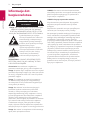 2
2
-
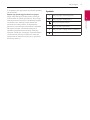 3
3
-
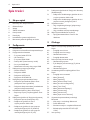 4
4
-
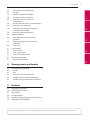 5
5
-
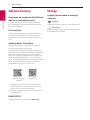 6
6
-
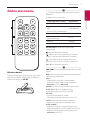 7
7
-
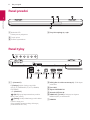 8
8
-
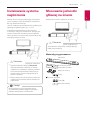 9
9
-
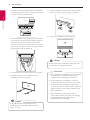 10
10
-
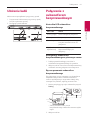 11
11
-
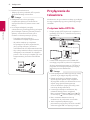 12
12
-
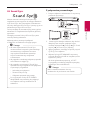 13
13
-
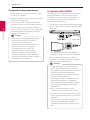 14
14
-
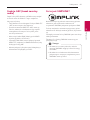 15
15
-
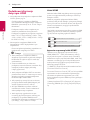 16
16
-
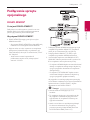 17
17
-
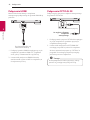 18
18
-
 19
19
-
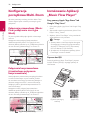 20
20
-
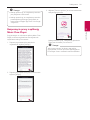 21
21
-
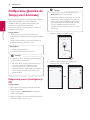 22
22
-
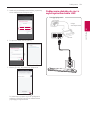 23
23
-
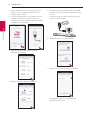 24
24
-
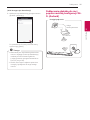 25
25
-
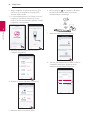 26
26
-
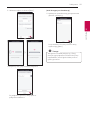 27
27
-
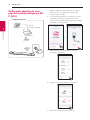 28
28
-
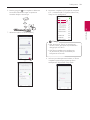 29
29
-
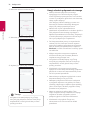 30
30
-
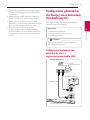 31
31
-
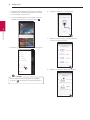 32
32
-
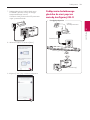 33
33
-
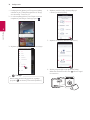 34
34
-
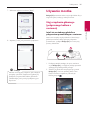 35
35
-
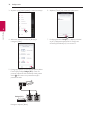 36
36
-
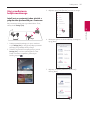 37
37
-
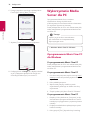 38
38
-
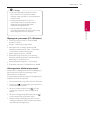 39
39
-
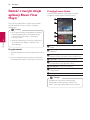 40
40
-
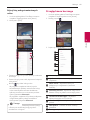 41
41
-
 42
42
-
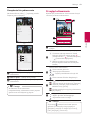 43
43
-
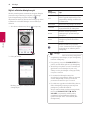 44
44
-
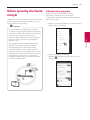 45
45
-
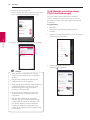 46
46
-
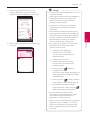 47
47
-
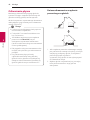 48
48
-
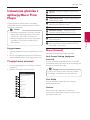 49
49
-
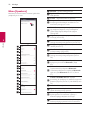 50
50
-
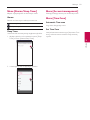 51
51
-
 52
52
-
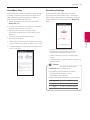 53
53
-
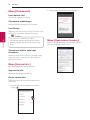 54
54
-
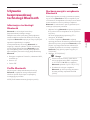 55
55
-
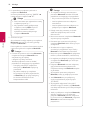 56
56
-
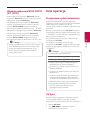 57
57
-
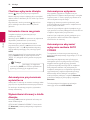 58
58
-
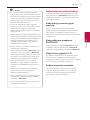 59
59
-
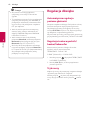 60
60
-
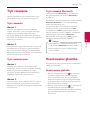 61
61
-
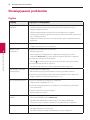 62
62
-
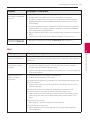 63
63
-
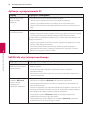 64
64
-
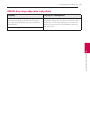 65
65
-
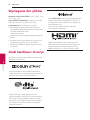 66
66
-
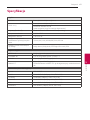 67
67
-
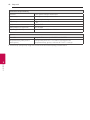 68
68
-
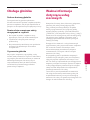 69
69
-
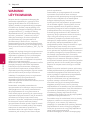 70
70
-
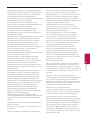 71
71
-
 72
72
-
 73
73